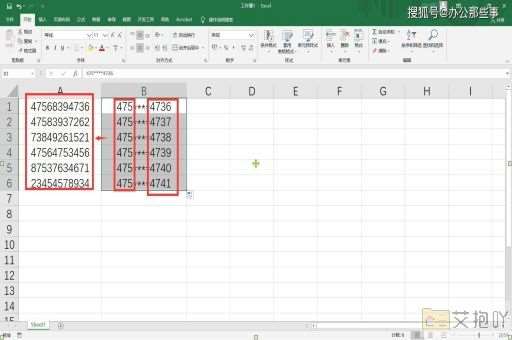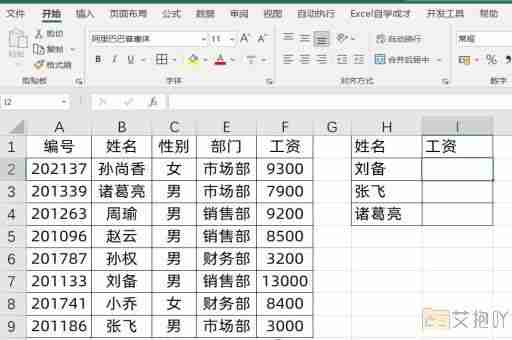在excel进行分类汇总前必须对数据清单进行
在excel中,分类汇总是一种强大的数据分析工具,可以帮助用户快速地对数据进行分组和汇总。在使用分类汇总功能之前,我们必须对数据清单进行一些必要的准备。这篇介绍将详细解释如何为excel中的分类汇总做好准备。
我们需要理解什么是数据清单。在excel中,数据清单是一个包含一列或多列数据的表格。这些数据可以是数字、文本或其他类型的数据。为了使分类汇总功能正常工作,我们的数据清单必须满足以下条件:
1. 数据清单的第一行应包含列标题。这些标题应描述每列数据的内容。
2. 数据清单中的所有数据都应位于列标题下方。
3. 数据清单不应包含任何空白行或列。
一旦我们确保数据清单满足以上条件,我们就可以开始为分类汇总做准备了。以下是几个重要的步骤:
1. 确定要分类汇总的字段:在这个阶段,我们需要确定我们将根据哪个字段对数据进行分类汇总。如果我们有一个包含员工信息的数据清单,我们可能想要根据部门字段对员工的薪水进行分类汇总。
2. 对数据进行排序:在进行分类汇总之前,我们需要对数据进行排序。这通常涉及到选择一个或多个字段,然后按照这些字段的值对数据进行升序或降序排序。如果我们想根据部门字段对员工的薪水进行分类汇总,我们应该先按照部门字段对数据进行排序。
3. 选择要进行分类汇总的字段:在完成排序后,我们可以选择要进行分类汇总的字段。这通常是与我们想要分类的字段相关的数值字段。如果我们想根据部门字段对员工的薪水进行分类汇总,我们应该选择薪水字段。
4. 应用分类汇总:我们可以应用分类汇总。这可以通过选择“数据”选项卡中的“分类汇总”按钮来实现。在弹出的对话框中,我们可以选择要进行分类汇总的字段,以及我们想要进行的汇总类型(如求和、计数等)。

为excel中的分类汇总做好准备需要我们仔细检查数据清单,确定要分类汇总的字段,对数据进行排序,并选择要进行分类汇总的字段。只有这样,我们才能充分利用excel的分类汇总功能,高效地分析和处理数据。


 上一篇
上一篇